- Веб-Шаблоны
- Шаблон интернет-магазина
- Шаблоны для CMS
- Facebook шаблоны
- Конструктор сайтов
Magento. Как внести изменения в ссылки хедера
Апрель 30, 2016
Из этого туториала Вы узнаете, как внести изменения в ссылки хедера (ссылки вверху сайта) в шаблонах Magento.
Magento. Как внести изменения в ссылки хедераЕсли Вам нужно лишь изменить название ссылки хедера, Вы можете сделать это, используя инструмент Magento Translate Inline. Войдите в вашу админ панель Magento и перейдите на вкладку Система -> Настройка (System -> Configuration).
Прокрутите вниз и нажмите на пункт меню Разработчик (Developer).
Нажмите на вкладку Translate Inline и выберите ДА из выпадающего списка настройки Включено для сайта (Enabled for Frontend).
Сохраните изменения и перезагрузите ваш сайт:
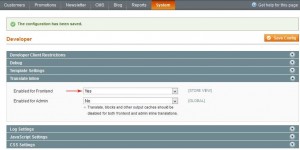
Теперь Вы можете выбрать любой элемент, для того чтобы изменить текст/название. Обратите внимание, что сама ссылка/адрес сайта не изменятся.
Возможно Вам понадобится добавить или удалить элементы из хедера.
Для того чтобы удалить или добавить ссылки хедера/ссылки вверху сайта, получите доступ к серверу, используя клиент FTP, или перейдите в Файловый менеджер Панели управления хостингом.
Перейдите в папку app/design/frontend/base/default/layout.
Скачайте следующие файлы:
checkout.xml
customer.xml
wishlist.xml
Вам могут понадобиться эти файлы для внесения изменений.
Перейдите в папку темы, которая включена на вашем сайте: app/design/frontend/tm_themes/themeXXX/layout. Откройте файл local.xml, используя редактор кода.
Мы внесём изменения в разделе <default>.
Например, мы удалим элемент Список желаний (Wishlist). Используйте следующий код:
<remove name="wishlist_link"/>
Вставьте код в top.links.
В итоге, код будет выглядеть следующим образом:
<reference name="top.links"> <remove name="wishlist_link"/> </reference>
Сохраните файл и загрузите на сервер.
Давайте добавим один элемент на домашнюю страницу.
Используйте следующий код:
<action method="addLink" translate="label title" module="customer"> <label>Home</label> <url>home</url> <title>Home</title> <prepare/> <urlParams/> <position>10</position> </action>где значение ссылки – это ваша ссылка/адрес сайта.
Теперь давайте удалим ссылку Корзина.
Откройте файл checkout.xml, который Вы скачали из Стандартной темы Magento.
Здесь Вы можете узнать название блока, им является checkout_cart_link.
Используя этот же способ, Вы можете удалить ссылку «Корзина» из раздела ссылок хедера:
<remove name="checkout_cart_link" />
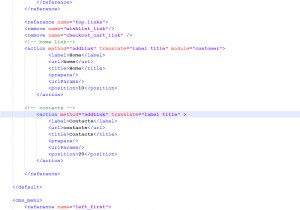
Теперь Вы знаете, как изменить ссылки хедера/ссылки вверху сайта в шаблонах Magento.
Благодарим Вас за ознакомление с данным туториалом!
Вы можете также ознакомиться с детальным видео-туториалом ниже:
Magento. Как внести изменения в ссылки хедера













